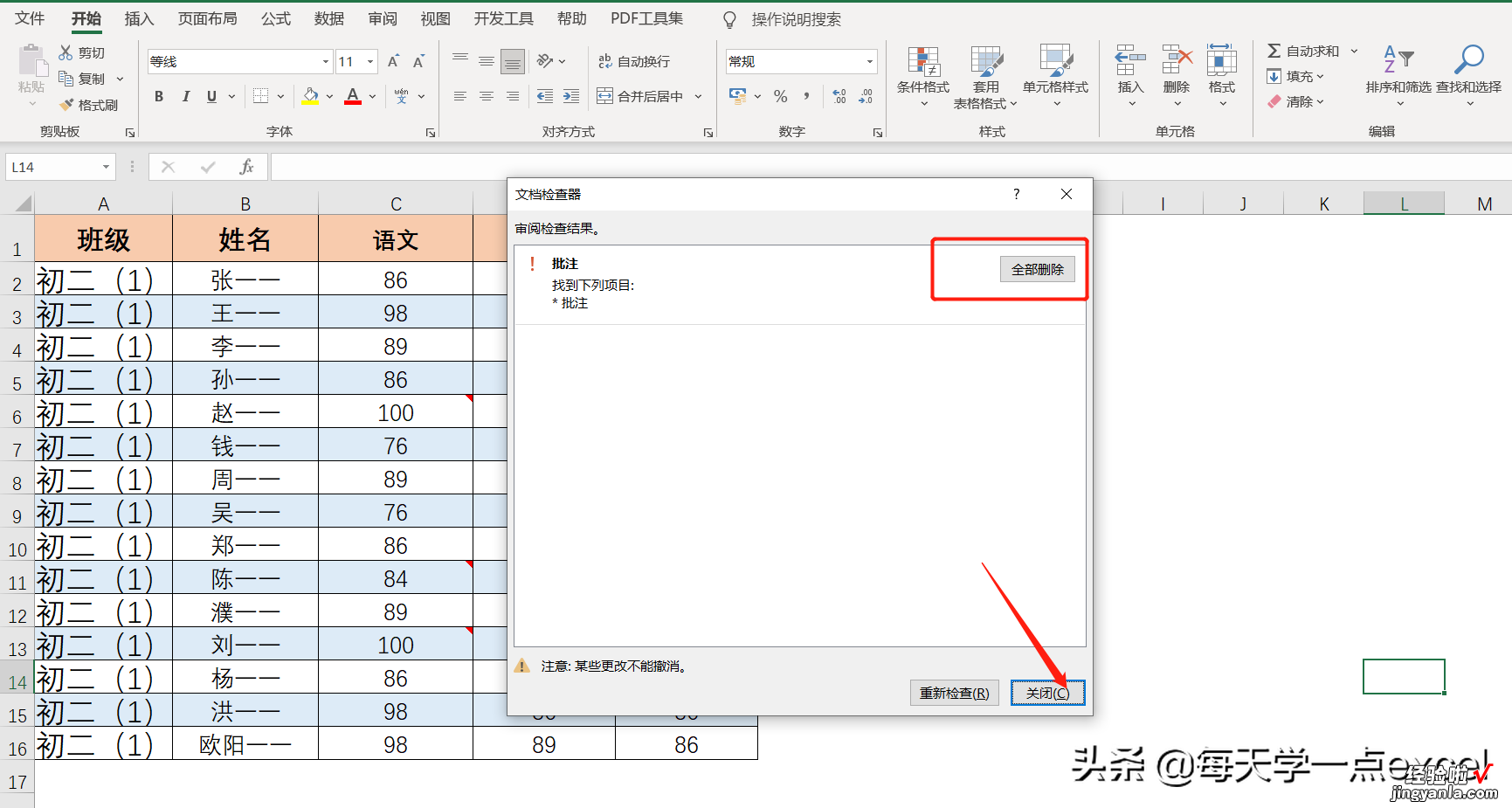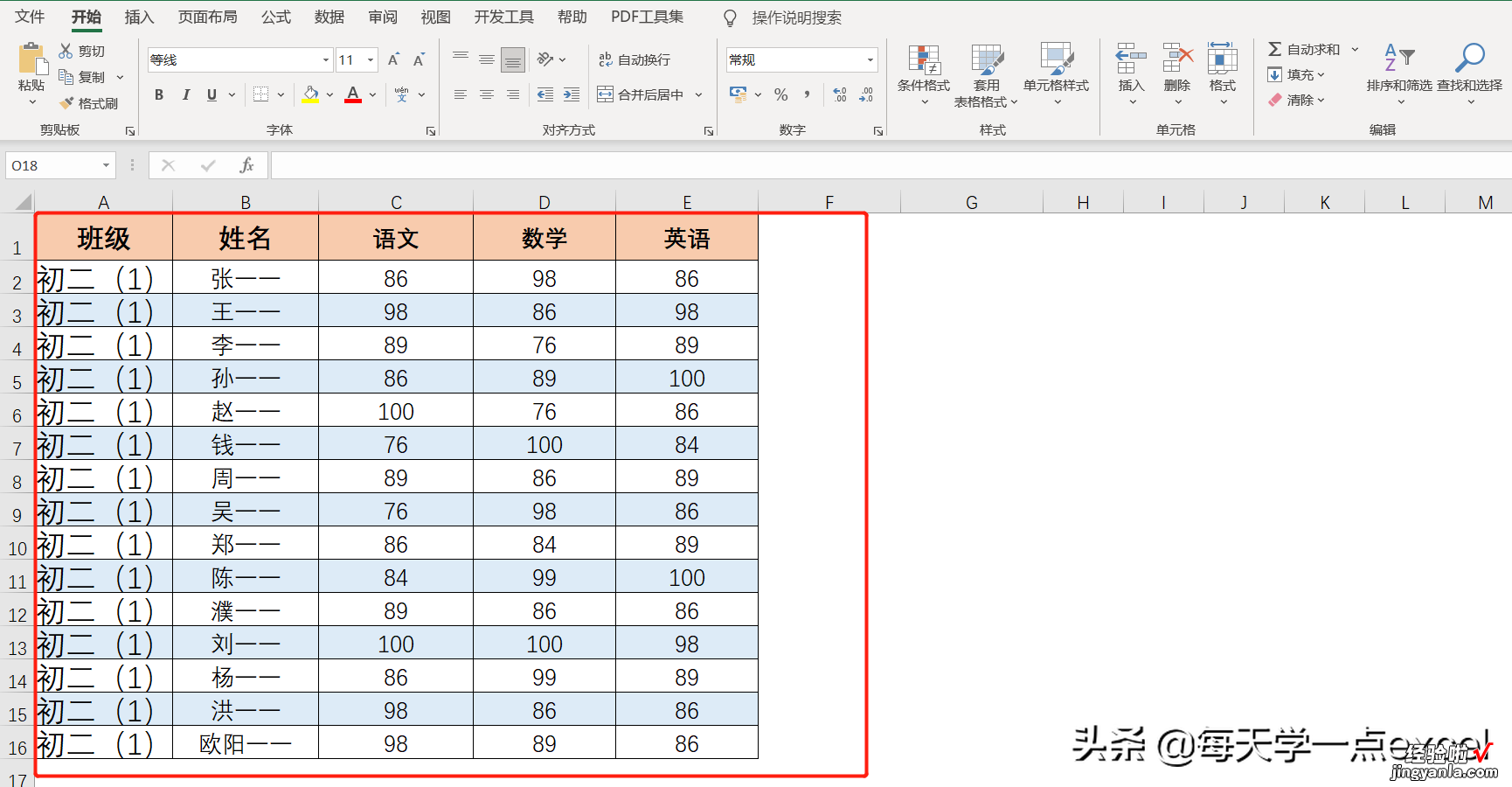在excel表格中如何批量删除批注-怎么批量删除excel表格中的批注
1.工作中为了方便易懂经常会在表格中插入批注,插入批注的表格如果发给领导就不太美观了,这里有两种可以快速删除批注的方法 。
2.下面所操作的方法用的是excel2019版本 。
3.方法一:查找和选择打开需要删除批注的工作表,鼠标定位在任意单元格中 。
4.点击选项卡中的“开始” , 选择在右上角的“查找和选择”,在弹出的设置框中选择“批注”
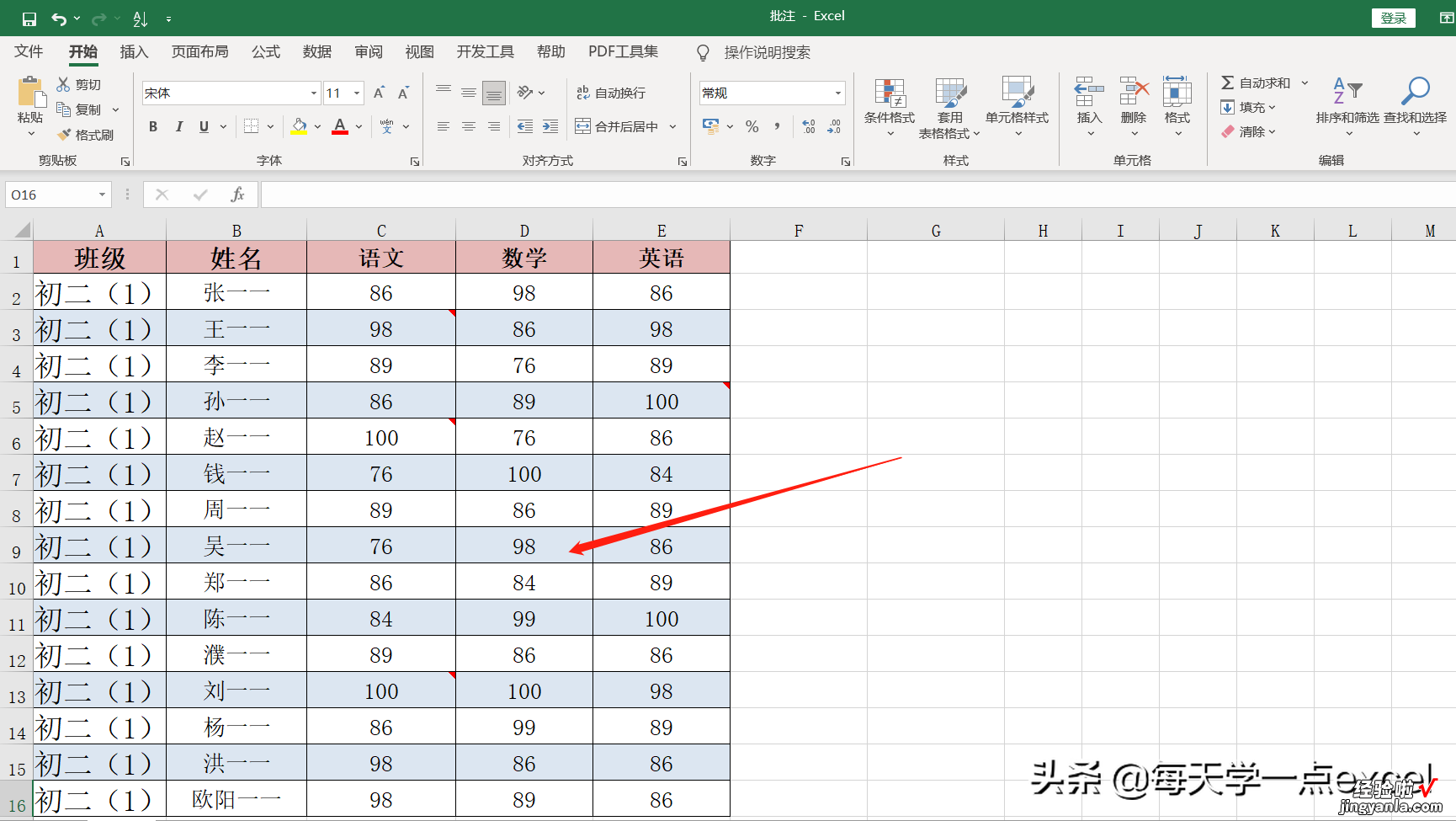
5.操作完成后工作表中有批注的单元格全部被选中了

6.excel中没有查找和选择的可以使用快捷键CTRL G定位功能,选择批注选项,也可以全部定位到有批注的单元格 。
7.鼠标在选中的单元格上方右侧点击,在弹出的选项中选择“删除批注” 。
8.操作完成后,工作表中的批注全部被删除掉了
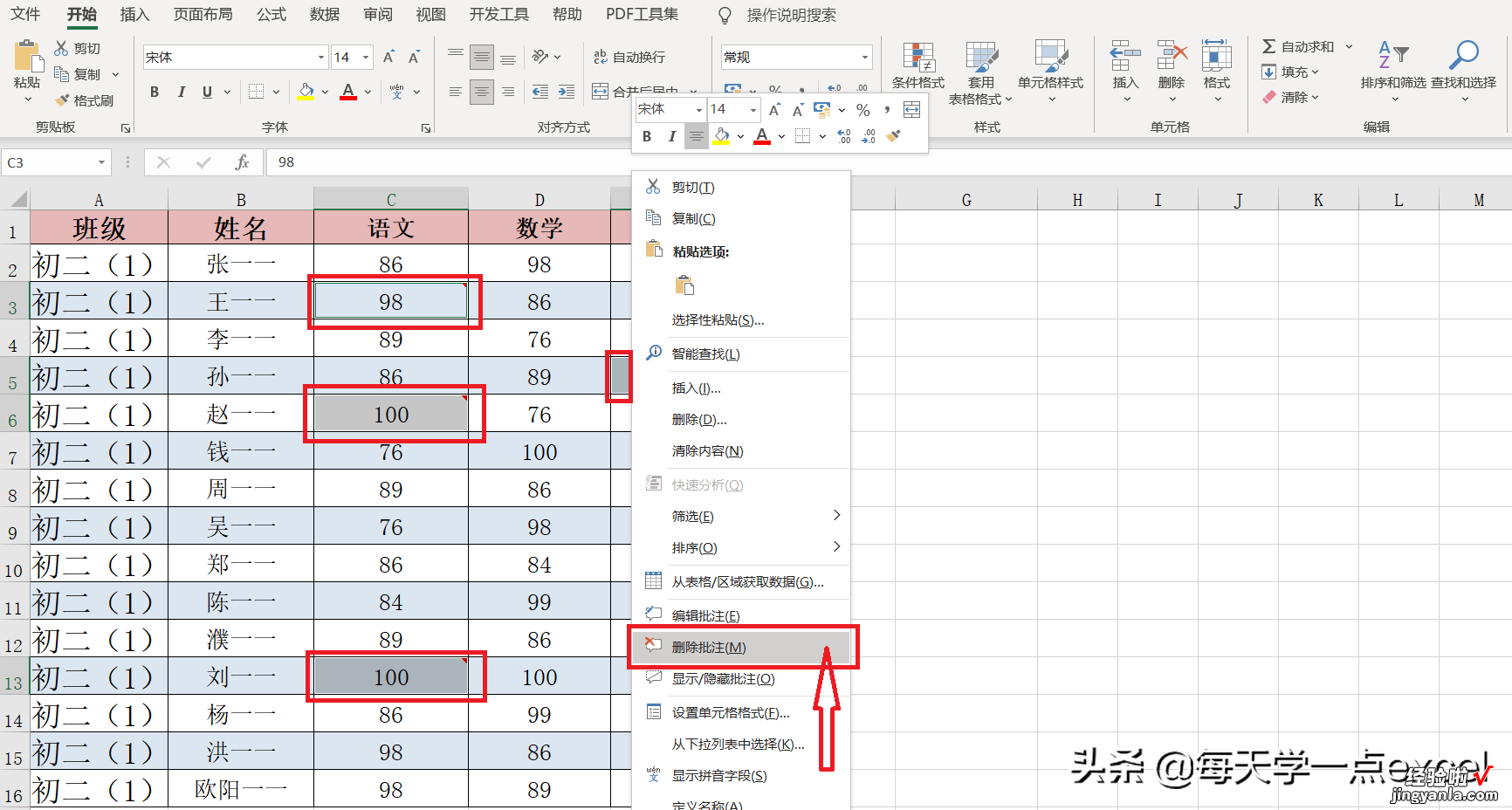
9.方法二:文档检查器打开需要删除批注的工作表,点击菜单栏中的“文件”
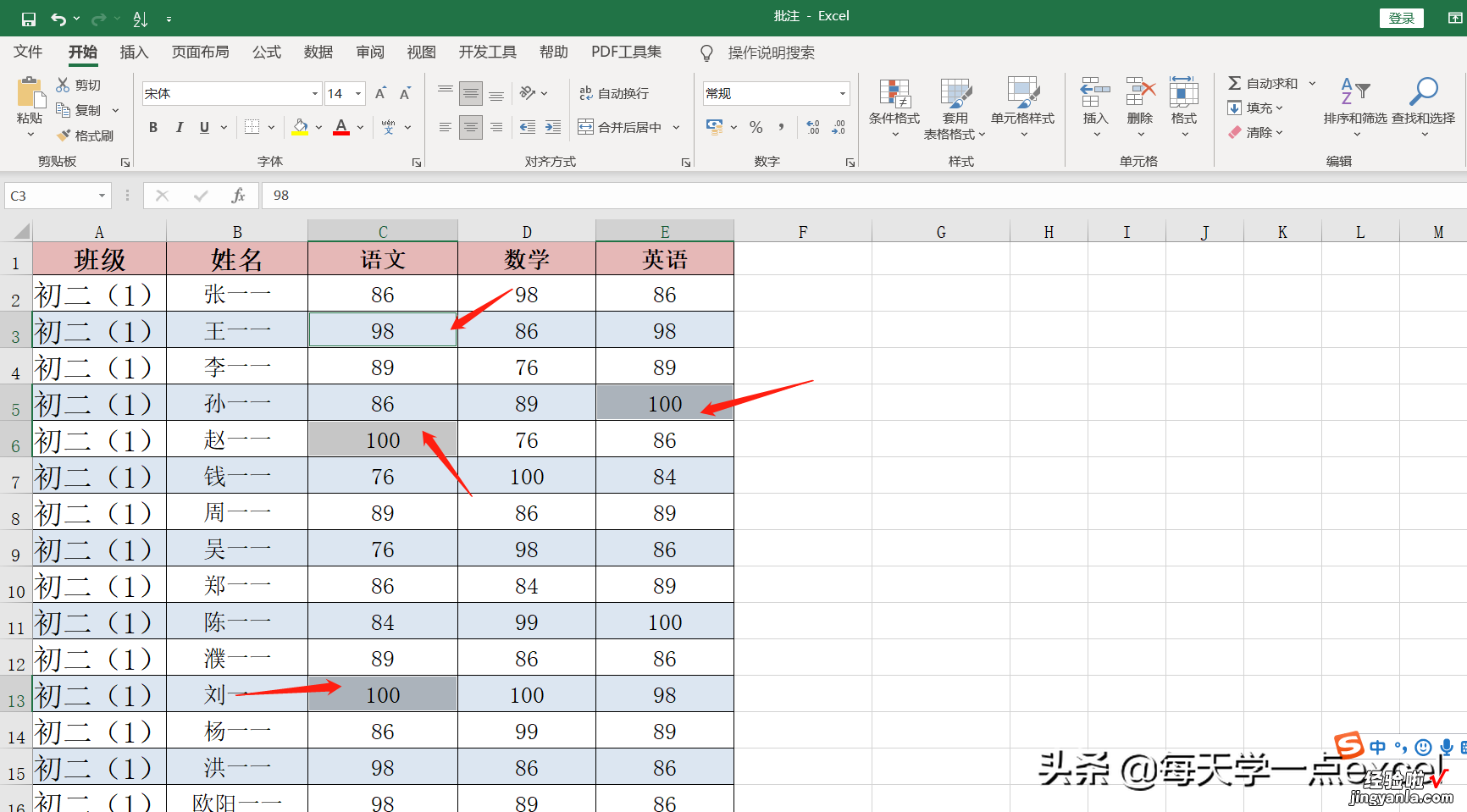
10.点击“信息”,选择“检查问题”在弹出的选项中选择“检查文档”
【在excel表格中如何批量删除批注-怎么批量删除excel表格中的批注】
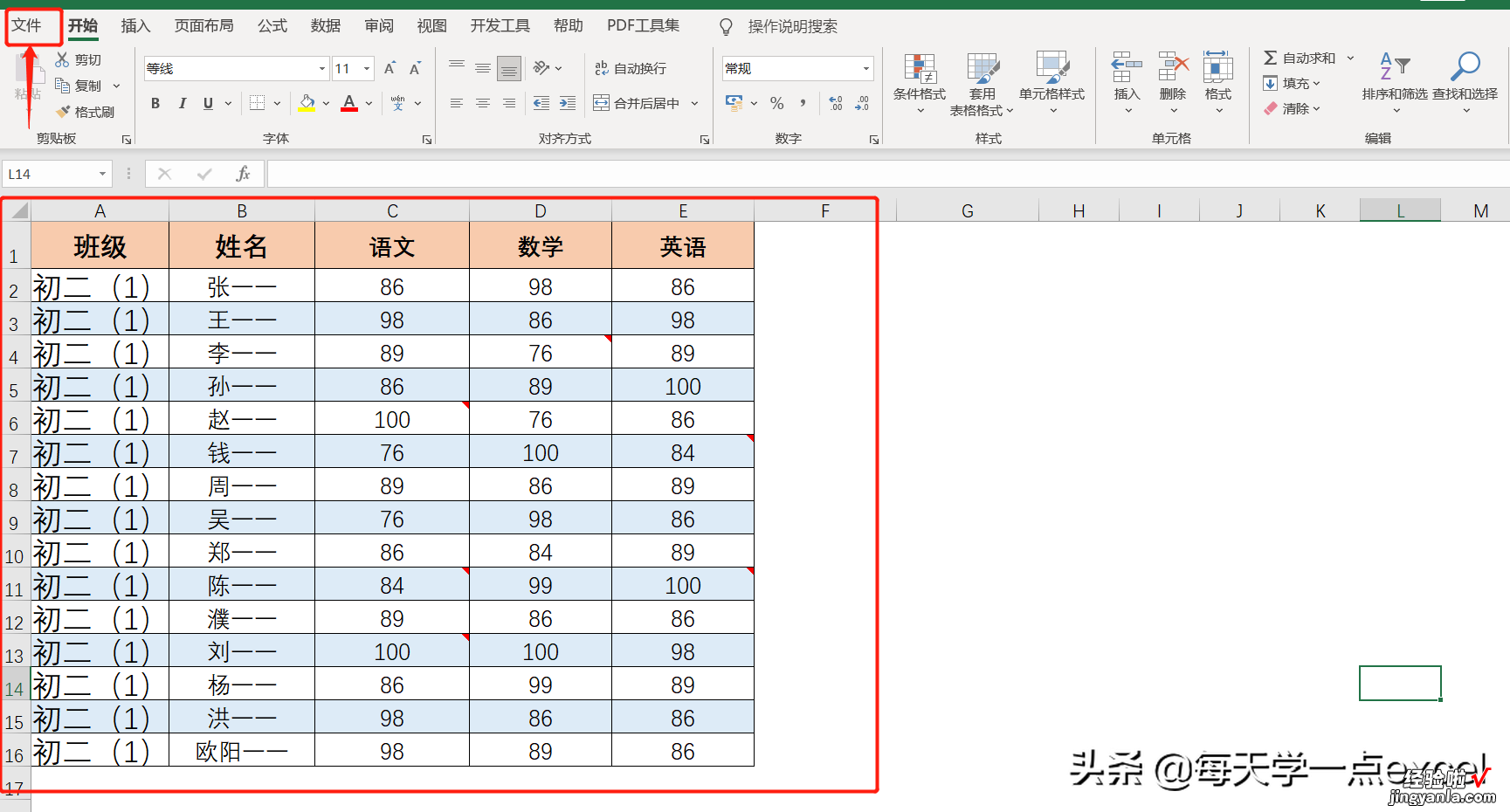
11.在文档检查器中勾选“批注”选项,点击“确定”
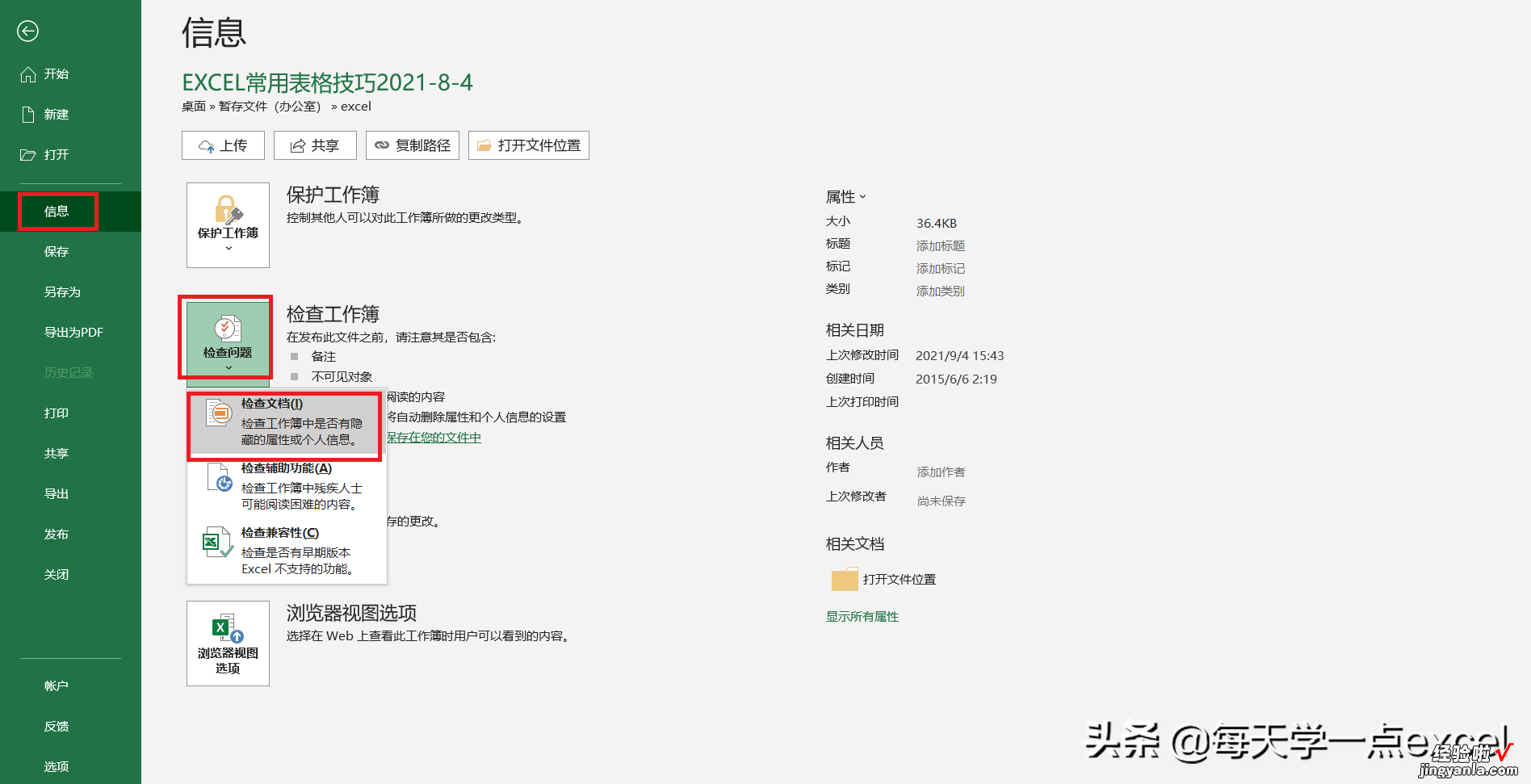
12.批注全部检查完毕后,如果你确定全部删除批注,点击右上角位置的“全部删除”
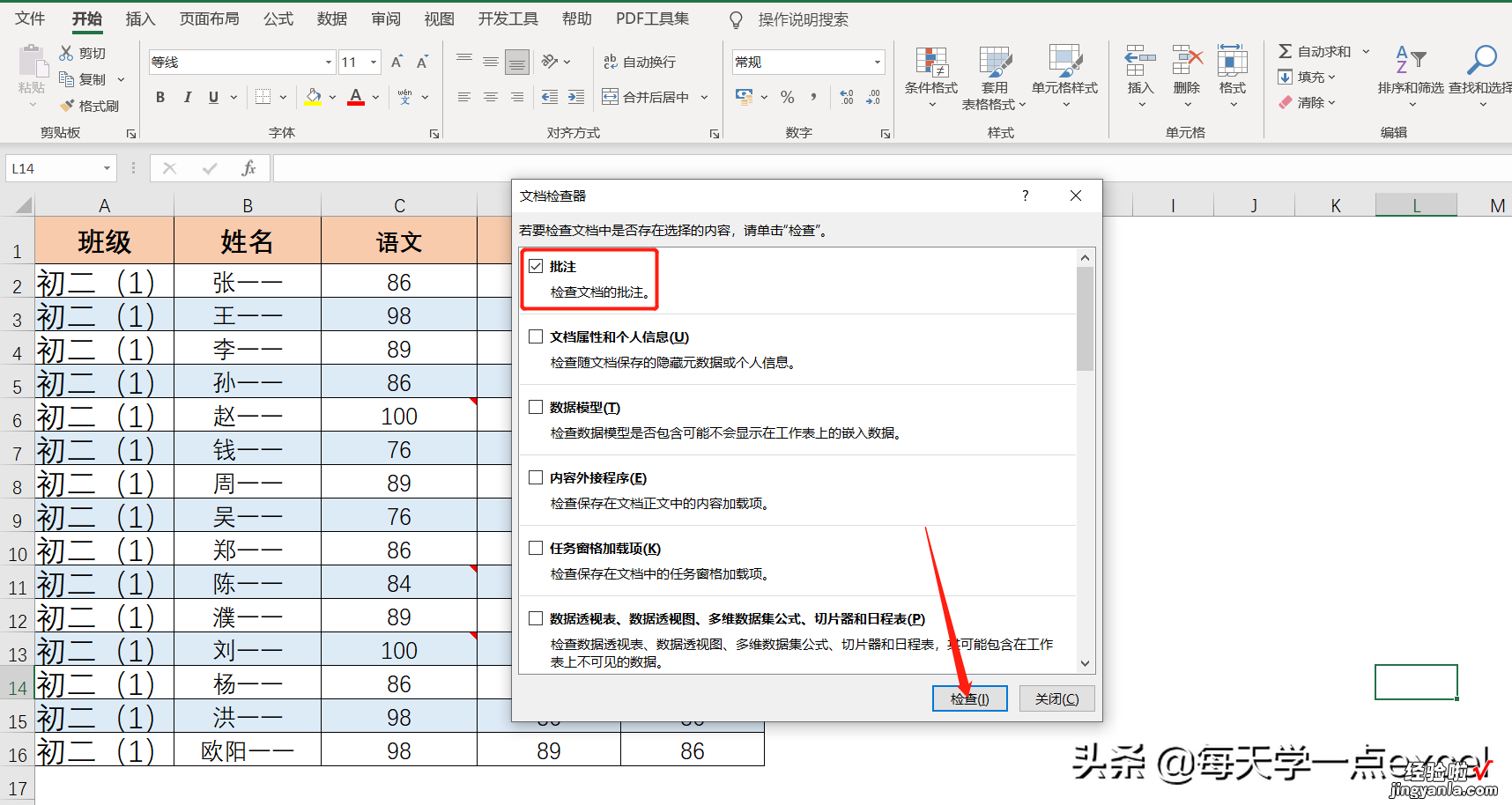
13.表格中的批注就被批量全部删除了,两种方法根据需要选择适合你自己的方法采用